内部 Microsoft Power Platform ハブを作成する
成長の中心にあるのはコミュニティであり、そこは人々が協力し、アイデアを共有し、テクノロジーを適用してより多くのことを達成するための新しい方法を発見する場所です。 コミュニティは、潜在的知識を共有し、スキル セットを拡大するために質問をする安全な場所です。 成長するメーカーのコミュニティを作ることに成功した組織は、Yammer または Microsoft Teams グループ、定期的なイベントや講演の機会などのツールを提供し、継続的な学習環境を作ります。
組織内のすべての人が定期的に集まって、交流し、知識を共有し、新しい可能性を探求できるようにします。 デジタル文化を作るリーダーは、組織内のコミュニティが地理的および組織的なサイロを分割するためのフレームワークを導入します。
Power Platform ハブを作成する
独自の SharePoint ハブまたは Teams サイトを設定して、サクセス ストーリー、今後のイベント、エンゲージメントのルール、ガイドラインを作成者コミュニティと共有するか - または Power Platform ハブ テンプレート で開始します。 このサイトは、作成者が Microsoft Power Platform の使用を開始するのに必要なものすべてを見つけるためのワンストップ ショップである必要があります。
Wiki に含めるべき内容に関するヒントを次に示します。
トレーニングと再利用可能なリソース: 共有 内部および外部のトレーニング リソース、再利用可能なコンポーネントとテンプレート、およびメーカーに 追従する してほしいブランド ガイドラインや命名規則。
コミュニティ: 共有 社内コミュニティと関わる方法、チャンピオンになる方法、メンターを見つける方法、コミュニティの利点について説明します。
環境 戦略: 共有 利用可能な環境と、既存の環境へのアクセスをリクエストする方法、または新しい環境をリクエストする方法。さらに、作成者が環境のライセンス、セキュリティ、およびコネクタの境界を認識していることを確認します。
データ損失防止 (DLP) ポリシー戦略 : 共有 どのコネクタがどの環境で使用可能か、また、特定のプロジェクトに対して追加のコネクタまたは新しい 環境 をリクエストする方法。
メーカーの責任: 共有 メーカーが責任を負うもの。例:
- 未使用のリソースを削除して、テナントを整理する
- アプリが必要なエンド ユーザーとのみ共有されるようにする
- 既定の環境でアプリをサポートするか、ビジネス上重要またはミッション クリティカルなアプリを実装する前に、センター オブ エクセレンス チームと協力して、適切なサポートを計画します。
- 正式なサポートを利用するなど、ビジネス上重要またはミッション クリティカルなアプリに対して実施しているプロセスについて、メーカーが教育を受けていることを確認します。
サポート プロセス: 共有 メーカーとソリューションをどのようにサポートできるか。
ライセンス管理: 共有 利用可能なライセンスとそのライセンスに含まれる内容、プレミアム ライセンスのリクエスト方法、IT部門からビジネス ユニットまたはチームへの相互課金が実施されている場合にプレミアム ライセンスの料金を誰が支払うかについて説明します。
UI/UX: UXに関する企業の標準/スタイルと全体的なベスト プラクティスに関するディスカッション領域。
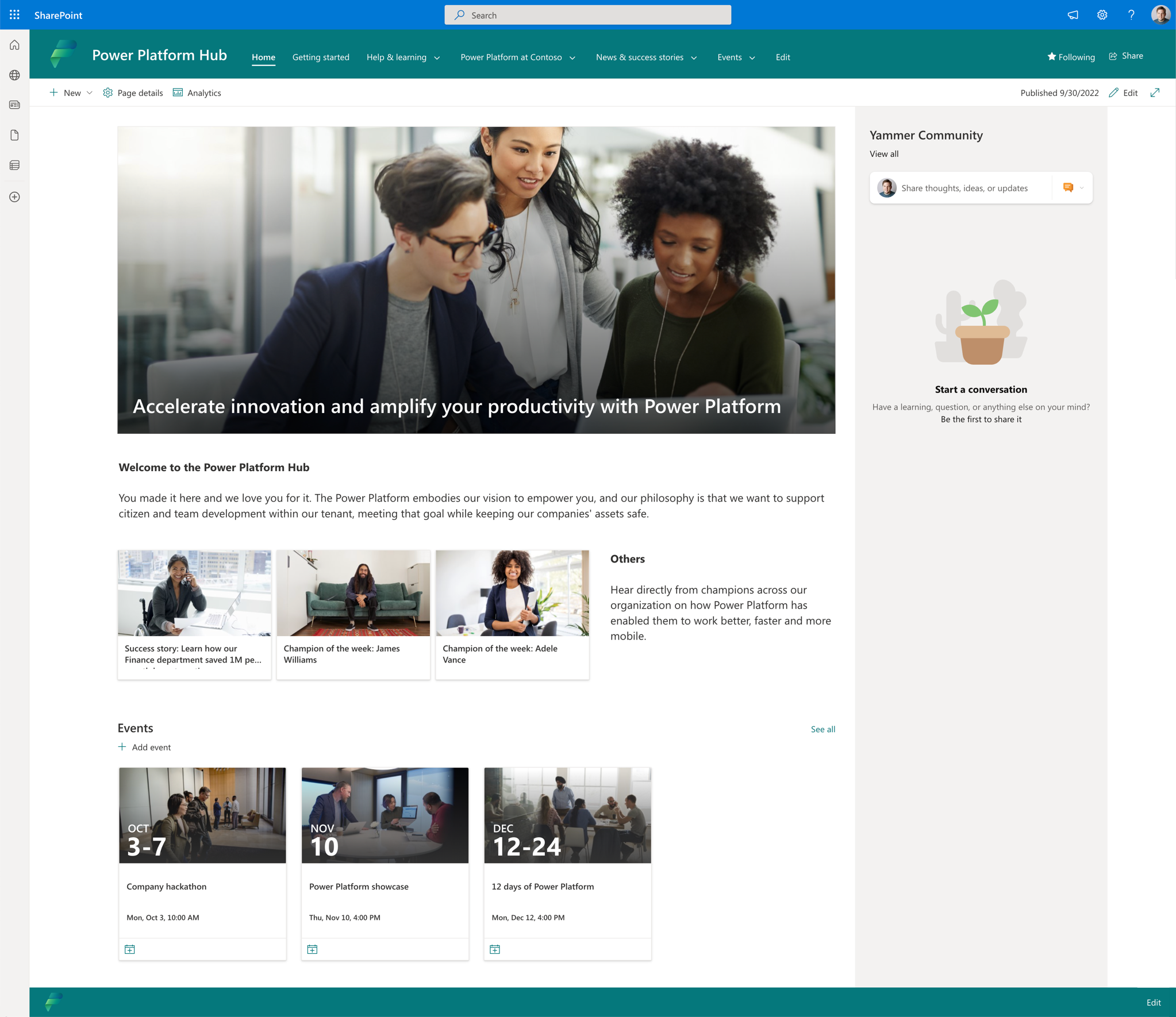
Power Platform コミュニケーション サイト テンプレートを使い始める
Power Platform コミュニケーション サイト テンプレートは、Power Platform ウィキおよびコミュニティ サイト設定時に、内部設定の開始点となるコンテンツとページ テンプレートを提供するように設計された SharePoint コミュニケーション サイトです。 このコミュニケーション サイトは、Power Platformコミュニティが、デジタル ガバナンスやコンプライアンス ガードレール、今後のイベント、成功事例など、必要なニュースやリソースを見つけることができる場所となるよう設計されています。
Power Platform コミュニケーション サイト テンプレートを展開する
Power Platform コミュニケーション サイト テンプレートは、2 つの PowerShell スクリプトを実行してインストールされる SharePoint オンライン テンプレートです。 このセクションの手順では、PowerShell スクリプトを準備して実行するプロセスについて説明します。
注意
組織によっては、PowerShell スクリプトを実行する能力が制限されている場合や、SharePoint Online 管理チームと協働で PowerShell スクリプトを実行する必要がある場合もあります。
アセットをダウンロードする
- GitHubからコミュニケーション サイト テンプレートをダウンロードします。 Power Platform
- PowerPlatformHub.zip フォルダーの内容を PC 上の場所に抽出します。
- ファイルを抽出したフォルダーへのパスをコピーします。 PowerShell スクリプトを実行してテンプレートを展開するときに、このパスが必要になります。
Power Platform コミュニケーション サイト テンプレートを展開するための前提条件
Power Platform コミュニケーション サイト テンプレートを展開するためのスクリプトは、次の 2 つの PowerShell モジュールに依存しています。
- Microsoft .PowerApps.Administration.PowerShellをダウンロードしてインストールします。
- PnPをダウンロードしてインストールしますPowerShell
Microsoft.PowerApps.Administration.PowerShell モジュールの PowerShell コマンドには、Windows PowerShell バージョン 5.x が必要です。
マシンで実行されている PowerShell のバージョンを確認します。
$PSVersionTable.PSVersion
PowerShell スクリプト変数を更新する
Power Platform コミュニケーション サイト テンプレートを展開するための PowerShell スクリプトには、組織を反映するように更新する必要があるいくつかの変数が含まれています。
選択した ISE で Deploy-PowerPlatformHub.ps1 を開いて、次の変数を更新します。
$adminTenantName = 'contoso'
$adminURL = 'https://' + $adminTenantName + '-admin.sharepoint.com'
$companyName = 'Contoso'
$lcid = 1033
$newSiteURL = 'https://' + $adminTenantName + '.sharepoint.com/sites/powerplatformhub'
$ownerEmail = 'owner@contoso.com'
$siteTemplate = 'SITEPAGEPUBLISHING#0'
$siteTitle = 'Power Platform Communication Site'
$timeZone = 2
- $adminTenantName - ルート サイトが SharePoint contoso の場合は、 ルート サイト の名前。sharepoint.comに contoso と入力します。
- $companyName - 組織名。この名前はテンプレートのページナビゲーション、ページタイトル、サンプルページで使用されます。
- $lcid - オンライン サイトの言語を定義するロケールを入力します。英語 (米国) の場合は1033 と入力します。 SharePoint
- $newSiteURL - /powerplatformhub を、選択した コミュニケーション サイトのURLに置き換えます。 Power Platform
- $ownerEmail - 管理者のメール アドレスを更新します。
- $siteTitle - 選択した Power Platform コミュニケーション サイトのタイトルに置き換えます。
- $timeZone - 組織のタイムゾーンを表す数値。
選択した ISE で Set-PowerPlatformHubAsDLPErrorSettings.ps1 を開いて、次の変数を更新します。
$newSiteURL = 'https://contoso.sharepoint.com/sites/powerplatformhub/SitePages/Data-Loss-Prevention-(DLP)-Policies.aspx'
$supportEmail = 'support@contoso.com'
$tenantId = '00000000-0000-0000-0000-000000000000'
- $newSiteURL - サイト上のデータ損失防止ポリシー ページのURL。 SharePoint
- $supportEmail - サポート部門の電子メール アドレス。
- $tenantId - テナントのGUID。 ここでテナント ID を見つける方法を学びます。
PowerShell スクリプトを実行する
- 開始 を選択>PowerShell と入力>管理者として実行
- ソース ファイルを含むフォルダーに移動します - これは、テンプレートのダウンロード 後でファイルを抽出したフォルダーです。
- (次の名前を入力して) 次の PowerShell スクリプトを実行します:
- .\Deploy-PowerPlatformHub.ps1
- .\Set-PowerPlatformHubAsDLPErrorSettings.ps1
展開が成功したかどうかをテストします
スクリプトの実行が完了すると、通知メッセージが表示されます。
「Power Platform ハブの展開が完了しました!」
- Power Platform コミュニケーション サイトの URL に移動します。
- サイト ページ ドキュメント ライブラリにはファイルが含まれており、イベントリストが存在することを確認してください。
トラブルシューティング
PowerShell スクリプトは、障害をキャッチするように作成されています。 ただし、エラーが表示された場合は、次を確認する必要があります。
SharePoint Online に接続できません
SharePoint Online に接続できない場合、PnP PowerShell が登録されていないことが原因である可能性があります。 このドキュメントの手順 に従って登録する必要があります。
スクリプトを実行できません
署名されていないためPowerShellスクリプトを読み込めないというエラー メッセージが表示された場合は、実行ポリシーを更新して、現在のユーザーから実行ポリシーを削除 する必要があります。
私のテナントは SharePoint バニティ URL を使用しています
バニティ URL を使用している企業は世界中にほとんどありません。 これらの企業の 1 つである場合は、スクリプトの $adminURL & $newSiteURL 変数に URL をハードコーディングしてください。 これにより、スクリプトが適切なテナントとサイトに接続されるようになります。
問題が解決していませんか。
設定に関する問題が引き続き発生する場合、質問がある場合、または機能のリクエストを提起したい場合は、aka.ms/pphub-issues で問題を報告してください。
構成
Power Platform コミュニケーション サイトには、独自のコンテンツのプレースホルダー テキストとアイデアが含まれています。 サイトを使用する準備が整う前に、独自のプロセス、リンク、画像でこのコンテンツを更新してください。
デプロイ後、設定 (歯車アイコン) > サイト コンテンツ > サイト ページ の順に移動して開始し、次のように変更します:
Accelerate-innovation-and-amplify-your-productivity-with-Power-Platform.aspx: この永続的なニュース ストーリーは、あなたの戦略とビジョンをメーカーやコミュニティと共に 共有 する場所です。 Power Platform エグゼクティブ スポンサーと一緒にビデオを録画し、Microsoft Power Platform でより多くのことを達成するようメーカーを鼓舞します。
Consultation-and-Development.aspx: 社内に開発チームがある場合は、その連絡先の詳細と参加方法をここに記入してください。 Power Platform そうでない場合は、このページを削除します。
Data-Loss-Prevention-(DLP)-Policies.aspx: 共有 どのコネクタがどの環境で使用可能か、また、特定のプロジェクトに対して追加のコネクタまたは新しい 環境 を要求する方法。 着手のための一般的な DLP ポリシー戦略のコンテンツをここに追加しました。 ドキュメントをスキャンして、独自のプロセスとガイドラインで更新する必要がある *会社固有の指示のプレースホルダーを探します。
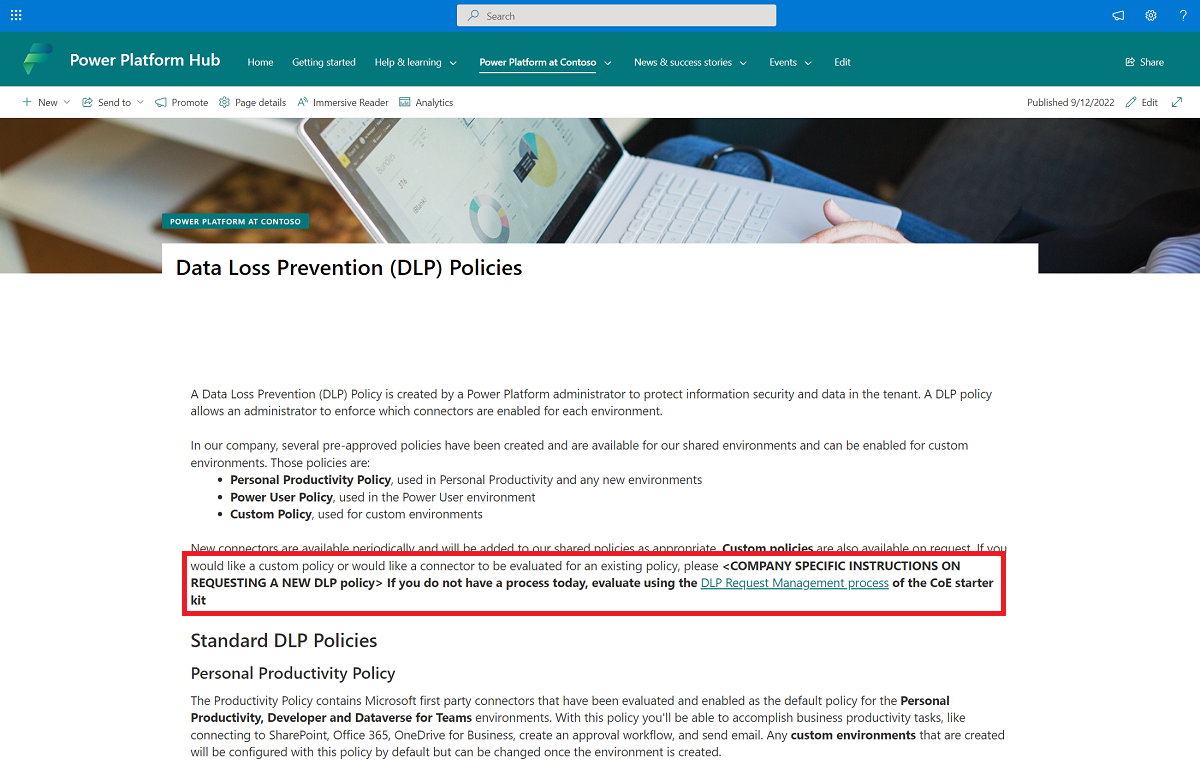
Environments.aspx: 共有 利用可能な環境と、既存の環境へのアクセスをリクエストする方法、または新しい環境をリクエストする方法。さらに、ライセンス、環境のセキュリティ、およびコネクタに関する環境の境界をメーカーが理解していることを確認します。 開始するための一般的な環境戦略のコンテンツをここに追加しました。 ドキュメントをスキャンして、独自のプロセスとガイドラインで更新する必要がある *会社固有の指示のプレースホルダーを探します。
Guided-Learning.aspx: このページには、 Power Platform で利用可能な学習パスの概要が記載されています Microsoft Learn。 社内トレーニング イベントを実施している場合は、ここに追加します。
Internal-Communities.aspx: このページを更新して、 Power Platform コミュニティへのリンクを追加します。 Yammer ここにWebパーツを含めることをお勧めします。
Power-Platform-at-{companyName}.aspx: 共有 メーカーの責任範囲(例)
- 未使用のリソースを削除して、テナントを整理します。
- アプリが必要なエンド ユーザーとのみ共有されるようにします。
- 既定の環境でアプリをサポートする。
- ビジネス上重要またはミッション クリティカルなアプリを実装する前に、センター オブ エクセレンス チームと協力して、適切なサポートを計画します。
正式なサポートを利用するなど、ビジネス上重要またはミッション クリティカルなアプリに対して実施しているプロセスについて、メーカーが教育を受けていることを確認します。
Requesting-a-Premium-License.aspx: 共有 利用可能なライセンスとそのライセンスに含まれるもの、プレミアム ライセンスのリクエスト方法、IT部門からビジネス ユニットまたはチームへの相互請求が実施されている場合にプレミアム ライセンスの料金を誰が支払うかについて説明します。
Support.aspx: 共有 メーカーとソリューションをサポートする方法。 詳細: サポート戦略を立てる 。
既存のコンテンツを変更したら、次のことも行う必要があります
- 作成者と共有したい追加コンテンツ用の新しいページを作成し、ナビゲーションバーで 編集 を選択してナビゲーションに追加します。

-
Adele-Vance.aspx と James-Williams.aspx ページを削除します。これらのページは、今週のチャンピオン ページ テンプレートを使用する方法のテンプレートです。 Power Platform コミュニケーション サイトのホームページから、新規 > ページ > チャンピオン を選択して、チャンピオンを祝いましょう。

- Success-story--Learn-how-our-Finance-department-saved-1M-per-month-by-automating-processes.aspx ページを削除します。これは、成功事例を共有する方法のテンプレートです。 Power Platform コミュニケーション サイトのホームページから、新規 > ページ > ストーリー を選択して、自身の成功事例を掲載します。
- Research-and-Innovation-hackathon.aspx ページを削除します。このページは、今後のハッカソン イベントを発表する方法のテンプレートです。 Power Platform コミュニケーション サイトのホームページから、新規 > ページ > ハッカソン を選択して、ハッカソンを発表しましょう。